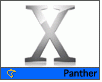Fotografický magazín "iZIN IDIF" každý týden ve Vašem e-mailu.
Co nového ve světě fotografie!
Zadejte Vaši e-mailovou adresu:
Kamarád fotí rád?
Přihlas ho k odběru fotomagazínu!
Zadejte e-mailovou adresu kamaráda:

Software
Panther pod drobnohledem: předvolby systému, 2. díl
3. prosince 2003, 00.00 | Tentokrát se zaměříme na možnosti nastavení sítě a připojení k internetu pod Mac OS X Panther. Nová verze systému opět přináší nové možnosti, ovšem také změny, které nemusí být vždy úplně ideální.
Možnosti síťového propojení se pod Pantherem opět rozrostly - uživatelé mají k dispozici více možností, jak počítače propojovat i jaké protokoly používat. Bohužel některé služby a funkce jsou trochu méně přehledné, než by bylo vhodné. Dneska se podíváme na nastavení siťových služeb, příště na sdílení v praxi - jak připojování na jiné počítače, tak sdílení obsahu našeho počítače.Nastavení sítě
Klíčovým místem je samozřejmě panel Network v System Preferences. Zde se dají provádět všechna základní nastavení síťových služeb, které jsou k dispozici. Kromě toho je v Pantheru přepracovaná aplikace Internet Connect, jejiž použití je dle mého soukromého názoru hlavním zdrojem nekonzistence a zmatku.
Po otevření Network obvykle uvidíte panel "Network Status", který jasně a přehledně zobrazuje jednotlivá síťová rozhraní - standardně to bude ethernet a modem, pokud si nějaké rozhraní přidáte sami, objeví se zde také. Barevná tečka informuje o stavu spojení - zelená, že je rozhraní "up", tedy komunikuje s okolním světem, oranžová, že je sice rozhraní správně nastavené, ale ne někde nějaký problém (obvykle u ethernetu) a červená, že rozhraní není aktivní. Kromě toho se přehledně ukazují také s jakými parametry je dané rozhraní nastavené, případně jakou IP adresu má a podobně. Rozhodně jednoznačně pozitivní rozšíření možností tohoto panelu. Bohužel, jak si ukážeme později, dá se i zde narazit na drobné nekonzistentnosti.
Pokud používáte například přenosný počítač nebo více experimentujete s nastavením sítě pro různé podmínky, oceníte službu "Location", která dovoluje vytvořit různé sady nastavení sítě - například pro práci, doma, KFC (kam chodíte na wifi - AirPort - připojení zdarma) a podobně.

Nejčastější asi bude připojení pomocí ethernetového rozhraní, ať již na lokální síti, nebo přes některou z broadband služeb, jako je ADSL nebo kabelový internet (mimochodem, s ADSL má Panther zatím potíže, díky tipu od jednoho z uživatelů máme pravděpodobně řešení, musíme ho však otestovat a popsat). Nastavení ethernetu je tradičně snadné, možná vás zaujme položka IPv6, ale to je jen Mac OS X připravený na nástup další generace IP protokolu, což v praxi ještě chvíli potrvá. Kromě standardního nastavení je možné zapnout AppleTalk či nastavit PPPoE (což asi u nás poskytovatelé obvykle nepoužívají), případně nastavit proxy servery pro různé služby. Panther také dovoluje upravovat nastavení síťové karty, jako je rychlost spojení, half/full duplex (mimochodem, také vám na UPC nefunguje nastavení s full duplexem? modem Elsa - uvítám zkušenosti).
Pokud toužíte po tom, vidět na síti Macy s Mac OS 9, je nutné zapnout AppleTalk NEJEN zde, ale také v aplikaci Directory Access v /Applications/Utilities. Proč tomu tak je, bůh suď, každopádně pokud nezapnete obojí, uvidíte jen Macy, které mají Mac OS X 10.2 a novější a tedy využívají na distribuci informací již ne AppleTalk, ale Rendezvous (jde o DISTRIBUCI informací o tom, který počítač je nasdílený, pro sdílení samotné se stále používá klasický AFP protokol).
Analogické je připojení přes AirPort, tedy bezdrátový ethernet, a to bez ohledu na to, zda používáte klasickou "pomalou" verzi 802.11b, nebo rychlý AirPort Extreme (802.11g). Zde je kromě standardního nastavení sítě také potřeba zvolit, ke které síti se připojíte.
Ještě než se vrhneme na ostatní, trochu komplexnější způsoby připojení, rád bych upozornil, že v Pantheru je již standardně zabudované síťování pomocí FireWire - lze tedy počítače propojit standardním FireWire kabelem a poté propojit na úrovni TCP/IP - osobně jsem nezkoušel, zajímavé by asi bylo, zda bude fungovat zapojení více počítačů do jednoho FireWire hubu... V praxi bude asi častější využití například propojení dvou počítačů, přičemž jeden je připojený na internet a toto připojení bude sdílet i druhému počítači.
Další způsoby připojení jsou již v podstatě "on-demand" - přes modem, mobilní telefon (Bluetooth připojení) či například VPN.
Připojení přes pevnou linku a mobilní telefon přes Bluetooth (případně přes sériový nebo USB kabel) je v podstatě totožné - základem je nastavení PPP, tedy kam se budeme připojovat. Pokud uživatel nevyužívá záměrně připojení s pevnou IP adresou, ponechá se nastavení TCP/IP na PPP, o vše se postará poskytovatel. Kromě PPP nastavení je nutné také zvolit, jaký modemový skript se použije, v tomto směru je trošku škoda, že ačkoliv Apple nabízí snadné připojení přes mobilní telefon s GPRS, žádné skripty pro mobilní telefony s GPRS standardně nedodává.
V tomto okamžiku je nutné se uvědomit existenci aplikace Internet Connect. Ta slouží k navázání spojení přes modem, Bluetooth modem a také pro navázání VPN spojení. Za standardních podmínek ukazuje pro dané rozhraní to nastavení (jedná se o parametry PPP), které byly zadané v panelu Network. Ovšem aby bylo možné snadno vytvářet nová připojení (například na různé ISP při připojení přes modem), je možné vytvářet nová PPP nastavení v aplikaci Internet Connect. A zde je podle mého názoru trochu logický kámen úrazu - zatímco výchozí nastavení zadané v panelu Network je možné editovat jen v tomto panelu, všechna ostatní nastavení je možné zadávat, upravovat a mazat pro změnu jen v Internet Connect. K tomu změny, které zde uživatel provede, se neodrážejí do panelu "Network Status", o kterém jsme mluvili na začátku. Takže pokud například si v Network nastavím jako přípojný bod GPRS APN internet.t-mobile.cz a v Internet Connect si vytvořím druhé nastavení, které bude se připojovat na internet.eurotel.cz, Network Status mi bude vytrvale (i když například z menu vyvolám připojení) tvrdit, ze se snažím připojovat k internet.t-mobile.cz. K tomu je možné přímo v Internet Connect měnit i skript modemu, ale to už je jen drobnost.

Více mi vadí určitá nejasnost v nastavování - buď by mělo být veškeré nastavování prováděné jen z jednoho místa (Network) a Internet Connect by měl sloužit pouze k navázání spojení, nebo by mel panel Network sloužit u "on-demand" (není to jen dial up, ale i VPN) spojení jenom k nastavení fyzických parametrů a Internet Connect k nastavení parametrů pro poskytovatele - daná situace, kdy v každém programu jde něco, a část jde v obou, ale vždy za jiných podmínek, je mírně řečeno matoucí. Je pravděpodobné, že uživatelé si na tuto dvojakost zvyknou, ovšem je poměrně zbytečná, pokud by byla tato část lépe navržená logicky - v ideálním případě asi naprostým oddělením nastavení fyzického (modem) a ppp.
K tomu pouze v Internet Connect lze vytvořit VPN spojení (které probíhá nad již běžícím internetovým spojením), ovšem toto vytvořené VPN spojení se ihned objeví také v panelu Network (kde lze nastavovat některé jeho parametry), a pouze v Network ho lze smazat. VPN spojení je nyní možné vytvořit buď jako PPTP spojení nebo L2TP přes IPSec.
.Mac
Změnami prošel také panel .Mac, který se v minulosti jmenoval Internet. Nyní se týká už pouze a jen nastavení služeb .Mac, ostatní nastavení, která jsme si zvykli zde hledat, jsou nyní přímo v jednotlivých aplikacích. Týká se to především nastavení výchozího prohlížeče. mailového a FTP programu (standardní FTP je Finder, což není.... ideání). Bohužel zatím ne všechny aplikace mají v sobě toto rozhraní, takže například nastavit Camino jako výchozí prohlížeč lze... v Safari. Ovšem pomoci si lze i prográmkem MisFox od autora prohlížeče iCab, který dovolí nejen nastavit výchozí prohlížeče, ale také pomocné aplikace pro různé protokoly a přiřazení koncovek různým aplikacím (file mapping). Toto rozhraní bohužel v OS X chybí už od první verze, ačkoliv devítka ho měla poměrně propracované.
Obsah seriálu (více o seriálu):
- Panther je tu!
- Panther a aplikace
- Panther pod drobnohledem: nový a lepší Finder
- Panther pod drobnohledem: Dok, Exposé a přepínání aplikací
- Panther pod drobnohledem: rychlé přepínání uživatelů
- Update pro Panthera: Mac OS X 10.3.1
- Nové updaty pro Panthera i pro Jaguar - blýskání na lepší časy?
- Classic s primárním CE skriptem pod Pantherem
- Panther pod drobnohledem: předvolby systému, 1. díl
- Panther pod drobnohledem: předvolby systému, 2. díl
- Panther pod drobnohledem: podpora lokálních sítí
- Panther pod drobnohledem: sdílení na lokálních sítích a internetu
- Mac OS X 10.3.2 je tu